Att använda PhpMyAdmin för att importera databaser kan hjälpa oss i några olika situationer, som när vi flyttar en databas från en server till en annan, uppdaterar en tabell som utvecklas någon annanstans eller till och med återställer innehåll från en säkerhetskopia. PhpMyAdmin hjälper till att göra alla dessa processer lätta att utföra via vår webbläsare.
Den här guiden förutsätter att du redan har loggat in på PhpMyAdmin. Vi kommer att gå igenom vad som händer om vi försöker importera till en befintlig databas, importera en enda tabell och även delvis återställa från en fullständig databassäkerhetskopiering.
Låt oss först försöka importera en databas till en befintlig databas som fortfarande har data i sig.
Klicka på databasnamnet vi vill importera till från navigeringen till vänster. I det här fallet är lwtest_wpdb en kopia av en WordPress-databas som vi tog från en live-webbplats, och vi kommer att försöka återställa en säkerhetskopia som vi sparat lokalt i ett SQL-format.
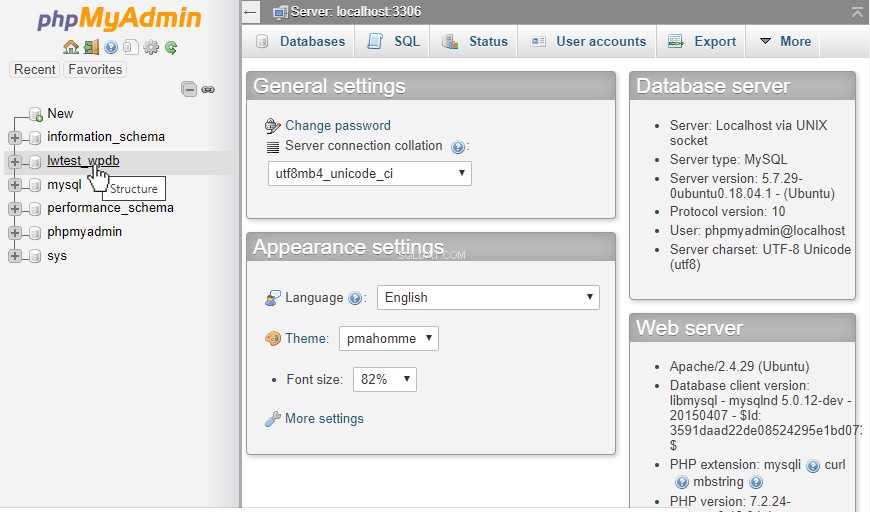
Därefter går vi till fliken Importera på den sidan.
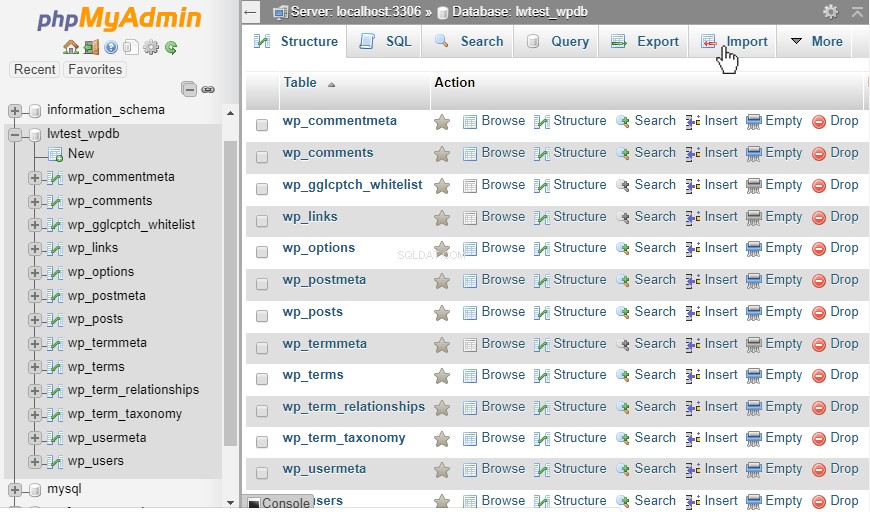
Sedan klickar vi på Välj fil knappen och leta reda på den sparade filen vi har sparat lokalt. Det kan vara en okomprimerad eller komprimerad fil med filändelsen zip, gzip eller bzip2. Importsidan har andra alternativ, men vi lämnar dem bara på standardinställningarna och klickar sedan på Kör knappen längst ned på sidan.

Som vi kan se laddar PhpMyAdmin upp filen, men ger sedan felet:
"#1050 - Tabellen 'wp_comment_meta' existerar redan ”
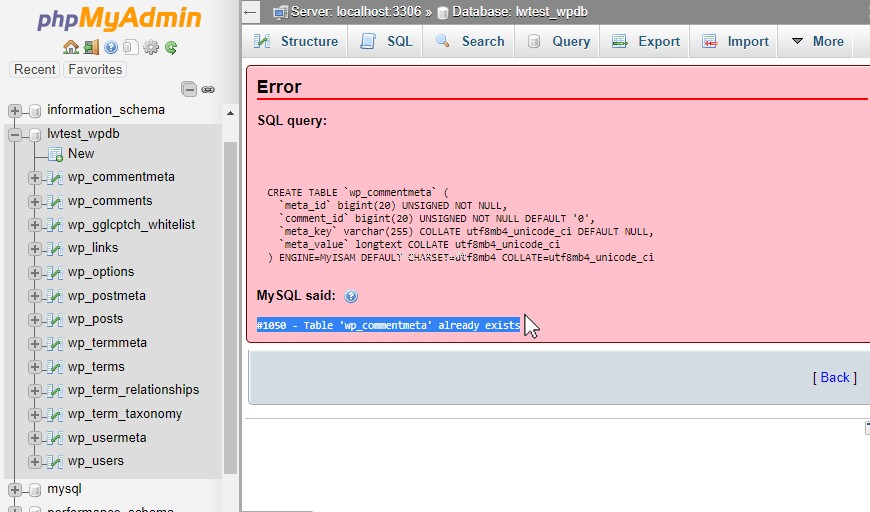
Eftersom den här databasen fortfarande lagrar data kan vi snabbt släppa alla befintliga tabeller så att den kan återställas till den backup-sql-filen.
Vi klickar på Struktur fliken för att se de befintliga tabellerna och markera sedan "Kontrollera alla ” ruta nära botten. Sedan väljer vi "Släpp från rullgardinsmenyn ” alternativet för att helt ta bort alla tabeller från denna databas.
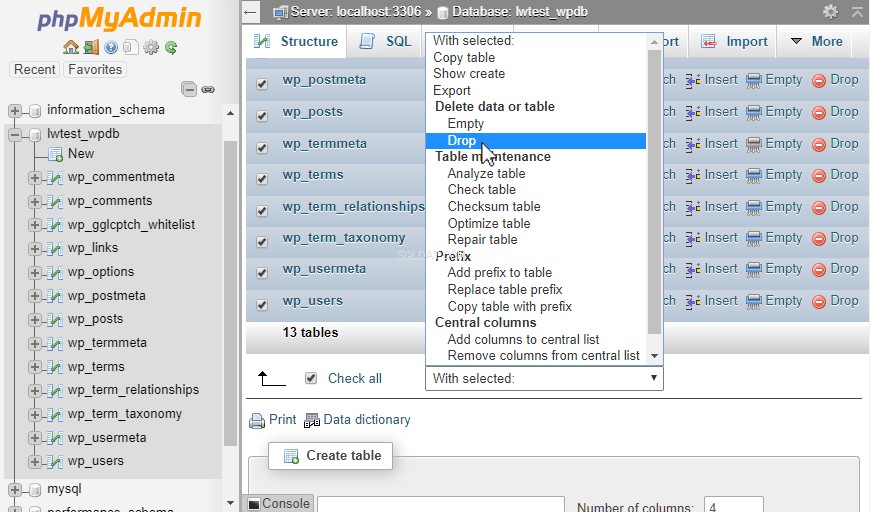
PhpMyAdmin kommer att få oss att bekräfta att dessa tabeller bör tas bort eftersom all data i dem kommer att gå förlorad för gott .
Obs:Om du inte är 100% säker på att all data ska tas bort, skulle jag rekommendera att du tar en säkerhetskopia av databasen först eller se till att de senaste säkerhetskopiorna är bra.Så låt oss fortsätta och klicka på Ja för att ta bort alla tabeller från databasen.
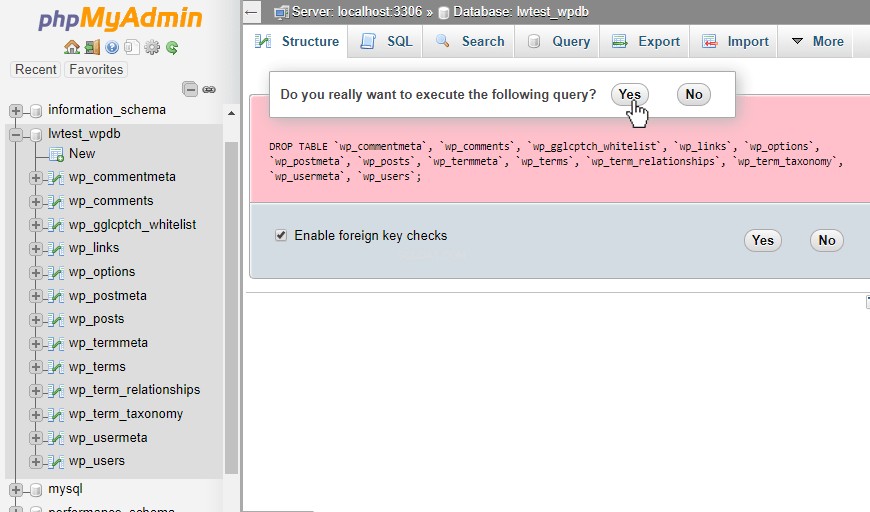
Detta för oss tillbaka till strukturen fliken och visar att inga tabeller finns. Nu kommer det inte längre att ha några konflikter med återställningen, så vi kan gå tillbaka till Importera och försök ladda upp igen.
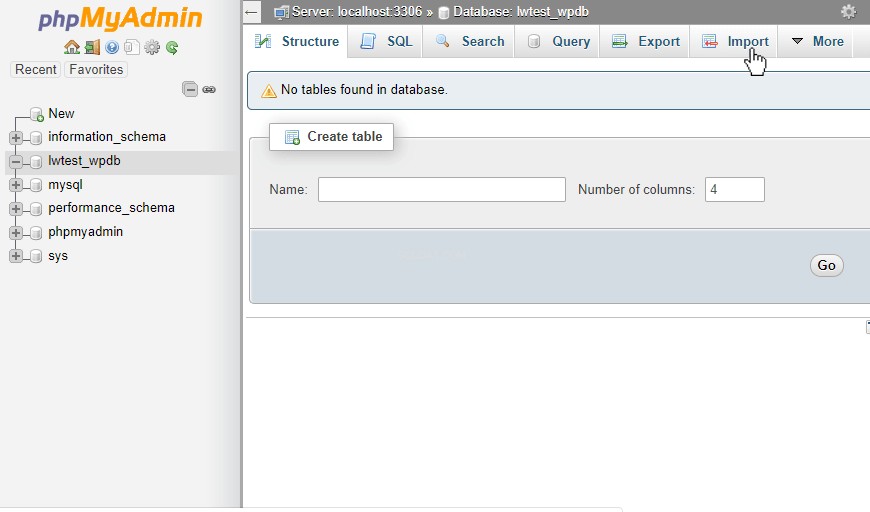
Vi börjar med att välja filen och sedan klicka på Kör knappen längst ned i fönstret.

Beroende på hur stor databasen som återställs är, kan det ta några minuter att ladda upp och några till för alla tabeller att fyllas med data. När detta är klart bör vi se "Importen har slutförts ” meddelande samt se tabellerna i navigeringsmenyn på vänster sida.

Nu, för att återställa en enskild tabell, kan vi klicka på tabellnamnet i den vänstra navigeringen för att välja det och sedan gå till Importera fliken där. Import sidan ser ut, känns och fungerar på samma sätt som databasen Importera , men det står "Importerar till tabellen ” överst istället för ”Importerar till databasen ”. När vi väljer en fil måste det vara en fil som endast innehåller data från en enda tabell, och återigen bör tabellen vara tom, annars kommer det att orsaka ett annat fel.
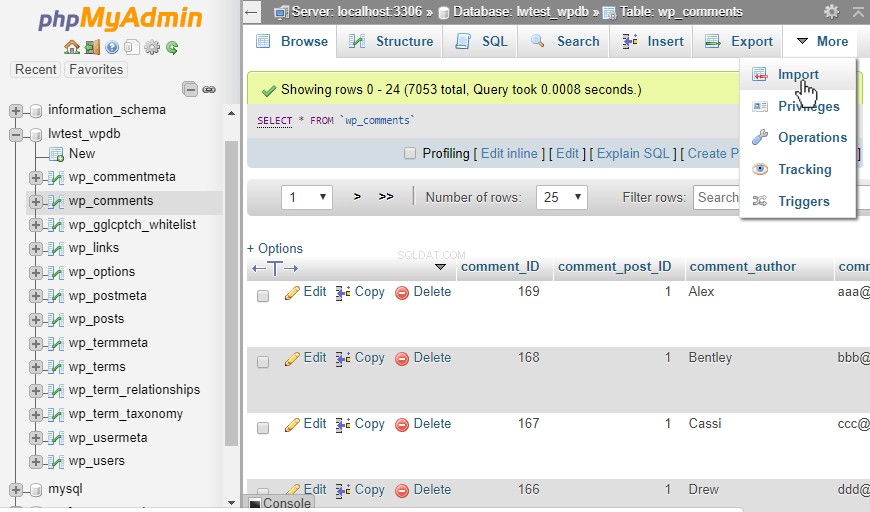
Om vi har en kopia av en fullständig databas men bara vill återställa en enda tabell eller till och med bara några få poster, kan vi gå till hemsidan i PhpMyAdmin. Därefter klickar vi på fliken Databaser, och den kommer att lista de aktuella databaserna, men ger oss också möjlighet att skapa en ny databas. I det här fallet kommer vi att byta namn på den till samma namn som vår ursprungliga databas, men lägga till "_copy " till slutet av det. Att lägga till ett datum till namnet kan också vara en bra idé eftersom det skulle visa sig när det skapades. När den nya databasen har skapats kan vi navigera in i den och sedan importera hela databasen dit.
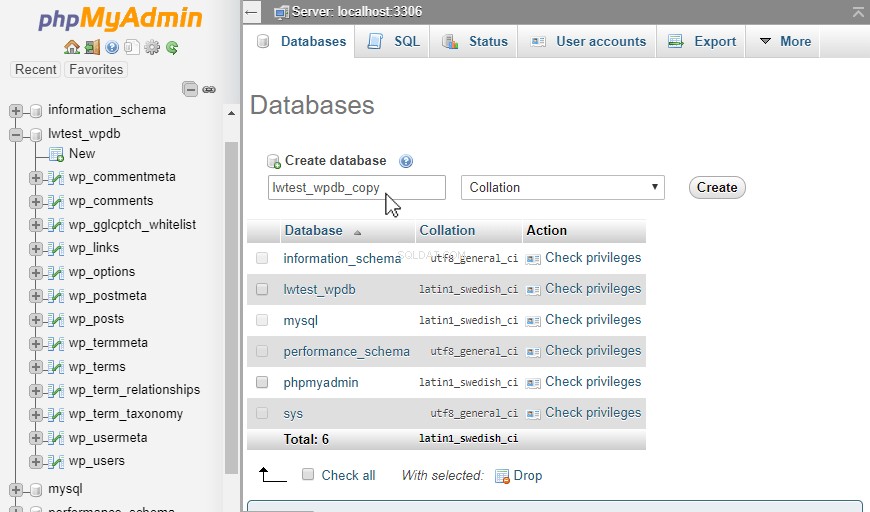
Därefter, för att kopiera en tabell till den ursprungliga databasen, vill vi tömma den befintliga tabellen. Sedan går vi tillbaka till den ursprungliga tabellen och under Struktur fliken kan vi välja Tom för tabellen vi kommer att kopiera över. Alternativet Tom behåller tabellen och dess struktur, men tar bort alla poster. Om tabellen som kopieras över har en annan struktur, bör vi använda Släpp kommandot på hela tabellen istället, så att den importerade tabellen också kan återskapa strukturen.
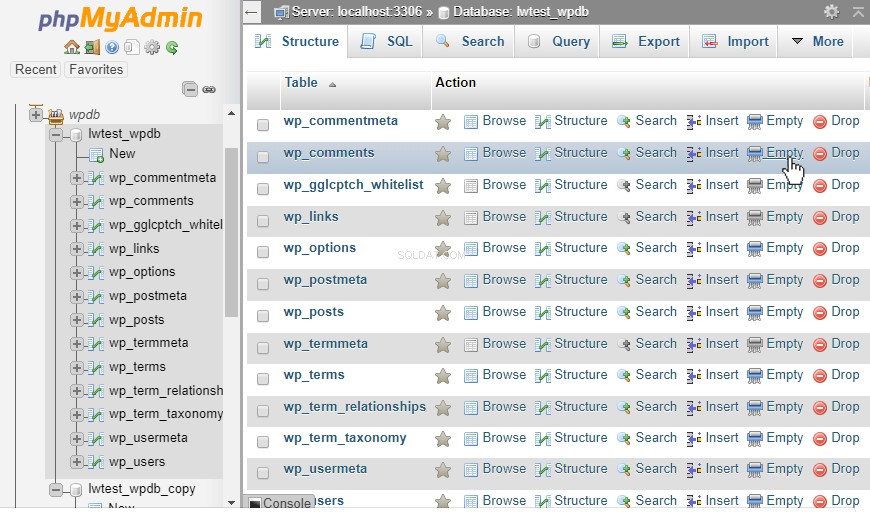
Därefter kommer vi att se en popup som ber oss bekräfta att uppgifterna ska tas bort. Klicka på OK.
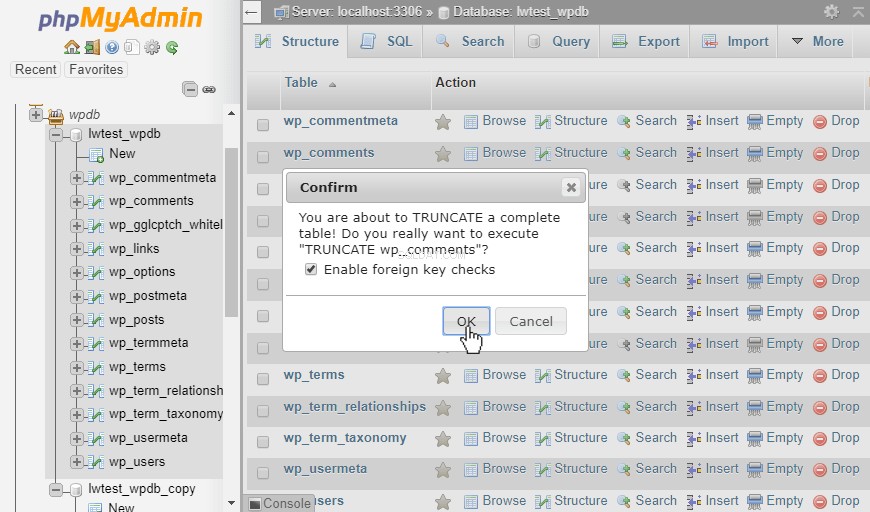
Nu går vi tillbaka till den importerade databasen, under Struktur fliken, markera rutan för tabellen vi vill kopiera över och välj sedan "Kopiera tabell ” från rullgardinsmenyn längst ner.

En ny ruta dyker upp och frågar oss vilken databas tabellen ska kopieras till. Välj vår ursprungliga databas (lwtest_wpdb ) och sedan för Alternativ, välj "Endast data ” om tabellen tömdes, eller ”Struktur och data ” om bordet föll. Klicka på Fortsätt knappen så kopieras den över tabelldata.
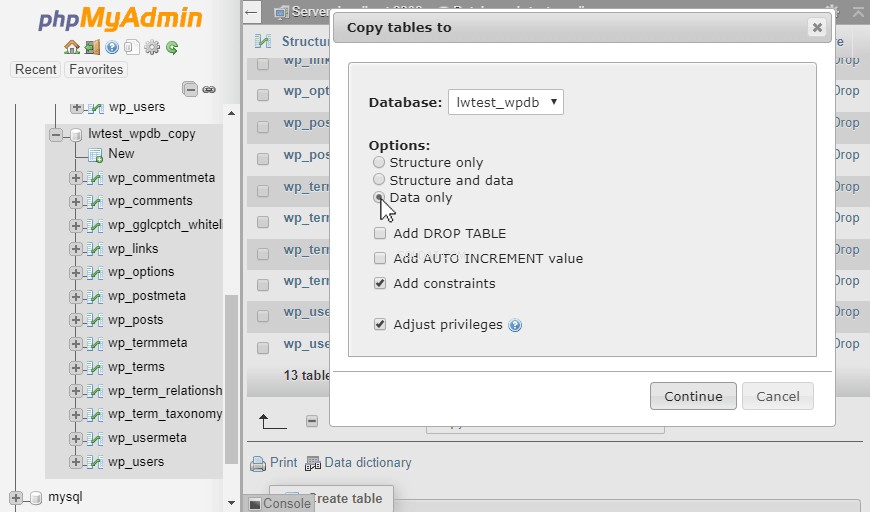
Efter det kommer det att köras ett tag, beroende på mängden data som finns. Det kommer inte ge en bekräftelse om importen lyckas. Vi måste navigera tillbaka till den ursprungliga databasen och visuellt bekräfta att tabelldata kopierades tillbaka.
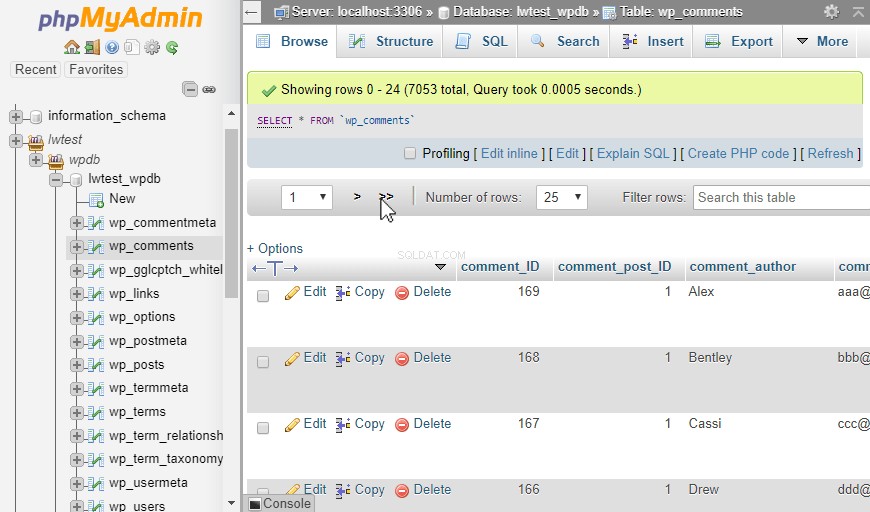
Slutsats
PhpMyAdmin kan hjälpa till med att importera databaser och tabeller via din webbläsare. Det gör det enkelt att distribuera en databas med en fil du har sparat lokalt utan att behöva logga in på en terminal eller använda några kommandon.
